Preencha os campos:
No campo e-mail é obrigatoriamente o preenchimento do seu e-mail completo com o domínio. Ex: seu_nome@seudominio.com.br
- Nome: digite o seu nome.
- Endereço de e-mail: seu e-mail completo.
- Tipo de conta: selecione IMAP.
- Servidor de entrada de emails: digite mail.seudominio.com.br.
- Servidor de saída de emails (SMTP): digite mail.seudominio.com.br.
- Nome de usuário: digite seu e-mail completo.
- Senha: a senha do e-mail.
Depois, clique no botão Mais configurações.
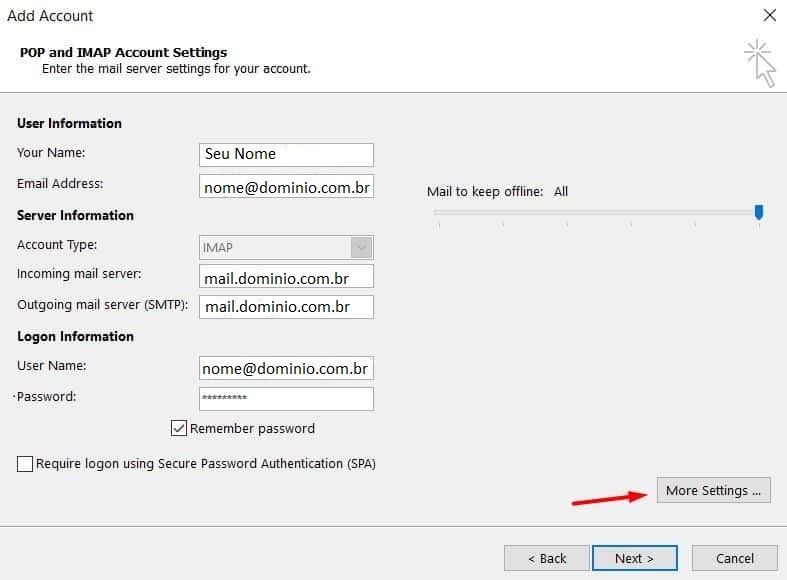
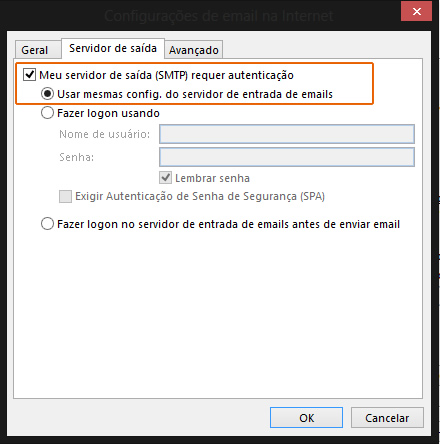
Clique na guia Avançado e altere a porta:
Servidor de saída (SMTP) para 587.
Clique em OK.
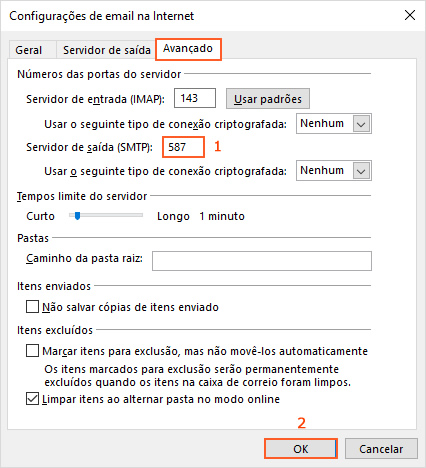
Clique no botão Avançar para finalizar a criação de sua conta e depois em Concluir.